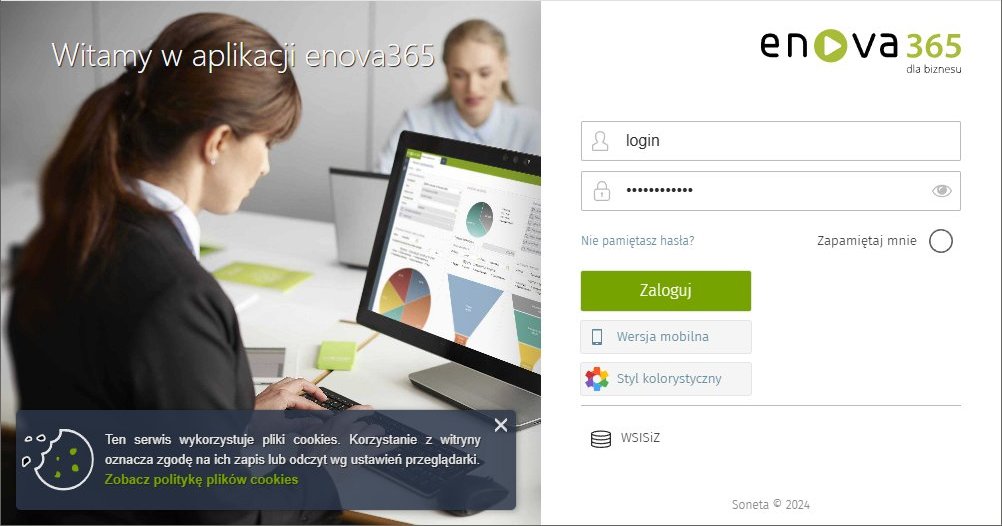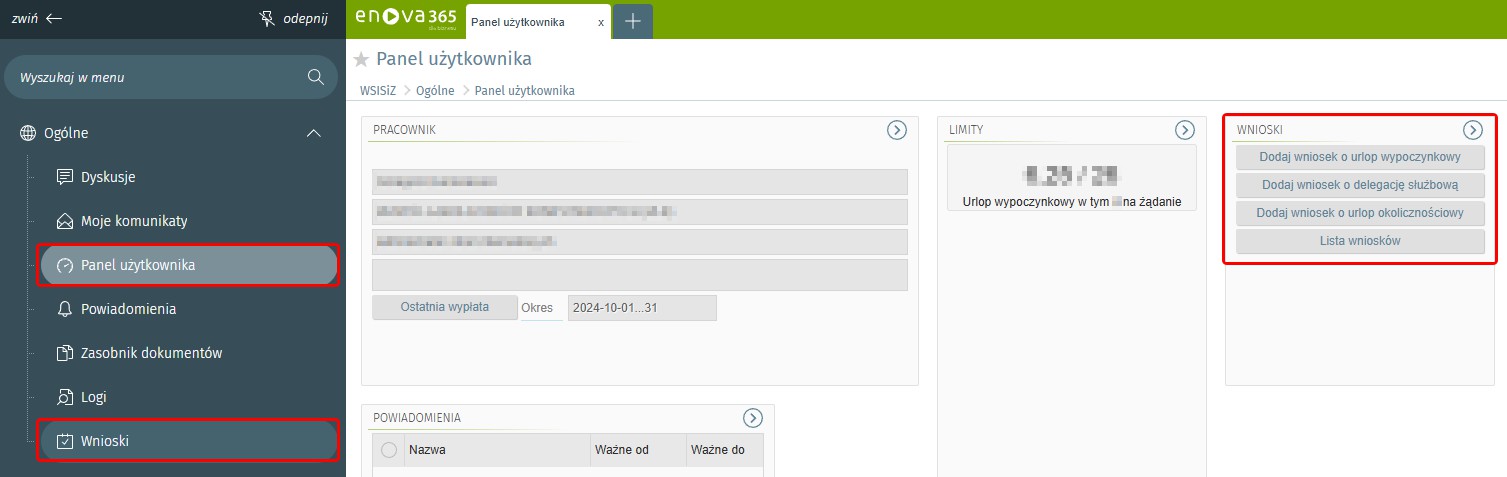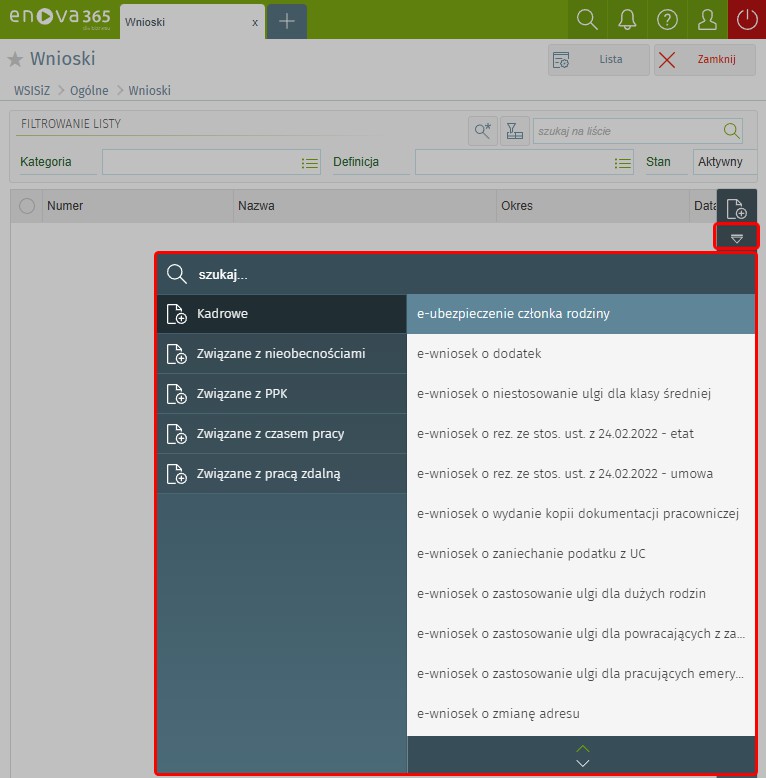Enova365: Różnice pomiędzy wersjami
Przejdź do nawigacji
Przejdź do wyszukiwania
Znaczniki: Z wersji mobilnej www Z internetu mobilnego |
Znaczniki: Z wersji mobilnej www Z internetu mobilnego |
||
| Linia 15: | Linia 15: | ||
==Wniosek o urlop== | ==Wniosek o urlop== | ||
| + | |||
| + | # Aby złożyć wniosek o urlop przejdź do zakładki '''Wnioski''' (1), następnie z prawej strony ekranu kliknij '''"trójkątną strzałkę"''' (2). | ||
| + | |||
| + | # Po wyświetleniu okienka z wnioskami, w polu '''szukaj...''' "wpisz urlop" i wybierz klikając w odpowiedni wniosek (w naszym przypadku będzie to ''e-wniosek o urlop wypoczynkowy''). | ||
| + | |||
| + | # Wypełniamy wszystkie potrzebne informacje. | ||
| + | '''Podejmij decyzję'': wybieramy '''Do zatwierdzenia''' (po zapisaniu wniosek będzie oczekiwał na akceptację przełożonego). | ||
| + | '''Okres''': Po kliknięciu wyświetli się kalendarz w którym wybieramy datę, lub zakres dat w których chcemy wziąć urlop. | ||
| + | |||
=Podpisywaniezawniosków= | =Podpisywaniezawniosków= | ||
Wersja z 14:05, 21 lis 2024
Logowanie do enovy365
- Wejdź na stronę kwestura.wit.edu.pl, a następnie zaloguj się do portalu enova365 swoim loginem i aktualnym hasłem do UBI.
- Zostałeś zalogowany do enovy365
Składanie wniosków
- Wniosek możesz złożyć wybierając go z listy w Panelu użytkownika, lub przechodząc do zakładki Ogólne > Wnioski.
- W zakładce Wnioski, kliknij "trójkątną strzałkę", następnie wyszukaj i wybierz wniosek z listy.
Wniosek o urlop
- Aby złożyć wniosek o urlop przejdź do zakładki Wnioski (1), następnie z prawej strony ekranu kliknij "trójkątną strzałkę" (2).
- Po wyświetleniu okienka z wnioskami, w polu szukaj... "wpisz urlop" i wybierz klikając w odpowiedni wniosek (w naszym przypadku będzie to e-wniosek o urlop wypoczynkowy).
- Wypełniamy wszystkie potrzebne informacje.
'Podejmij decyzję: wybieramy Do zatwierdzenia (po zapisaniu wniosek będzie oczekiwał na akceptację przełożonego). Okres: Po kliknięciu wyświetli się kalendarz w którym wybieramy datę, lub zakres dat w których chcemy wziąć urlop.